
发布时间:2022-04-22 13: 23: 15
品牌型号:联想小新16pro2021
系统:win11
软件版本:ABBYYFineReader14
随着社会的不断发展,许多公司都开始实行无纸化办公,但水滴石穿,非一日之功,因此公司之前的许多纸质文件等都需要将其保存起来才行,所以这就需要将其扫描成电子版格式进行保存,那么应该如何操作呢?接下来就由小编为大家讲讲电脑扫描文件怎么转换成pdf,电脑扫描pdf文件怎么合并的相关内容。
电脑扫描文件其实原理就是使用扫描设备或者摄像头将纸质文档扫描进去,然后根据需求转换为对应的格式,由于电脑本身并不支持转换,所以要用到第三方软件来实现转换功能,如ABBYYFineReader14就是一款不错的扫描软件。
ABBYYFineReader14作为一款专业的OCR文字识别软件,不仅能够识别文字还能够进行PDF编辑、扫描文件、文档转换等功能,其中扫描文件就是它的一大特色,可将扫描出的纸质文档直接转换为word、excel、PDF等格式,而且操作也十分简单,极大的提高了人们的办公和学习的效率。
下面小编就以ABBYYFineReader14为例来大家演示一下扫描文件转换成pdf的具体步骤。
进入ABBYYFineReader14主页面,在左边任务栏中找到并单击“扫描”,在右侧扫描文档分区中单击“扫描成PDF”,如下如所示,如需扫描成其他格式只需要选择相应的格式即可。

在扫描设置页面中,选择好扫描设备后,在页面的左边还可以对文件的图像品质、识别语言及图像预处理等进行一些简单的设置,大家可以根据自己的需求来设置一下具体的参数。

扫描设置完成后,单击页面蓝色区域“扫描到PDF”,如上图所示,根据软件提示操作,将扫描出来的PDF文件保存在合适的位置,电脑扫描文件转换成PDF也就完成了,
上面学习了电脑扫描文件怎么转换成pdf,相信大家都已经了解了具体的操作步骤,随着扫描的文件不断增多,分开保存又不是特别方便,人们就想将其合并在一起,方便保存,那么你知道电脑扫描pdf文件怎么合并吗?
依旧是需要用到ABBYYFineReader14,这里需要使用到的是它其中的转换文档功能,在转换文档页面中找到“转换为PDF”,可以在功能详解区看见转换为PDF功能中包含“把多个文件组合为一个PDF文档”功能。

进入操作界面后,找到页面中的“添加文件”功能,根据页面提示选择需要合并的pdf文件,除此之外,也可以选择图片、word等其他格式的文档进行合并,选择完成后,勾选将所有文件合并为一个文档前面的小方框。

随后,在页面左侧可以对PDF进行一些设置,如图像品质、OCR语言等,设置完成后,单击“转换为PDF”,

接着在保存页面,将文档进行保存,电脑扫描PDF文件合并的操作就完成了,PDF文件就由多个文档合并成一个了。

通过学习上面的内容,大家对于电脑扫描文件的相关操作步骤想必已经掌握了,其实整体的操作并不难,都是一些基础的操作,上手就能够学会。
通过举一反三,我们也可以从电脑扫描文件转换成pdf的具体步骤突破,以此类推,来学习一下应该怎么转换成其他文档格式,如word、PPT、excel等。如果你想扫描出来的图片更加清晰,也可以通过设置一些参数,使电脑扫描更加精准。
以上就是关于电脑扫描文件怎么转换成pdf,电脑扫描pdf文件怎么合并的全部内容了,如果你想了解更多关于电脑扫描文件的相关内容,欢迎到ABBYY中文网站上下载软件体验,更多实用教程在等着你哦!
作者:大饼
展开阅读全文
︾
读者也喜欢这些内容:

OCR识别应用有哪些 OCR识别对象的文件类型
OCR(光学字符识别)是针对印刷体字符,采用光学的方式将纸质文档中的文字转换成为黑白点阵的图像文件,并通过识别软件将图像中的文字转换成文本格式,供文字处理软件进一步编辑加工的技术。那OCR识别的应用有哪些呢?下面一起来了解ocr识别应用有哪些,ocr识别对象的文件类型的相关内容。...
阅读全文 >
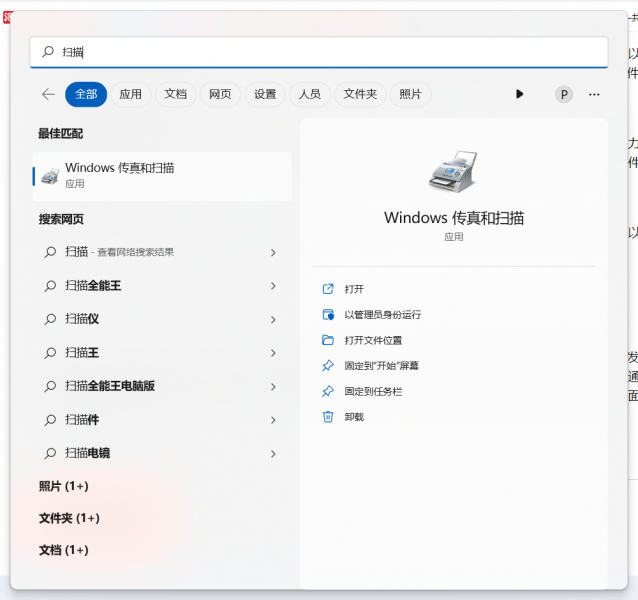
电脑扫描文件在哪里找 电脑扫描文件怎么扫描成pdf
将文件扫描成电子版是我们日常生活中保存重要文件的方式之一,用电脑扫描文件进行存档,以后想要再使用可以快速找到,节约时间,提高效率,而且转换成PDF便于传输,浏览方便。今天小编给大家讲讲电脑扫描文件在哪里找,电脑扫描文件怎么扫描成PDF。...
阅读全文 >

Word转PDF怎么不分页 Word转PDF怎么保留导航
有许多平台上传文件时都不能直接上传文档格式,而是要求上传PDF格式,然而PDF格式的文件又不能直接进行编辑,因此我们需要将Word文档格式转换成PDF格式之后才能提交。但这也引发了一系列的问题,例如转换成Word文档后存在空白页、转换后格式发生变化等情况,今天我们就来说一说Word转PDF怎么不分页,Word转PDF怎么保留导航。...
阅读全文 >

PDF怎么压缩文件大小 PDF怎么压缩到又小又清晰
PDF是我们比较常见的文件类型,现在许多平台在上传文件时都会要求上传PDF格式。但是如果我们的PDF文件超过了平台的限制会导致上传失败,这对于许多人来说是一个十分头疼的问题,那么我们今天就来说一说PDF怎么压缩文件大小,PDF怎么压缩到又小又清晰。...
阅读全文 >